Win10专业版如何使用命令提示符检查系统盘?经常使用电脑的用户非常重视电脑系统的安全性,系统盘中的文件也是如此。大家都知道,在win10专业版中,系统盘是一个非常重要的功能。
而且很容易出现一些错误,给用户的生活或者工作带来一些麻烦,所以很多用户习惯定期检查系统盘。今天,边肖介绍了使用命令提示符检查系统盘的方法。我希望你会喜欢它。
Win10 professional edition中使用命令提示符检查系统盘的方法:
1.在硬盘E损坏问题的提示对话框上点击“确定”。
2.搜索CMD,在搜索结果中右键点击CMD,然后选择“以管理员身份运行”。
3.在命令提示符对话框中直接输入Chkdsk E: /F并回车(E:问题硬盘的盘符),然后耐心等待程序运行到底。
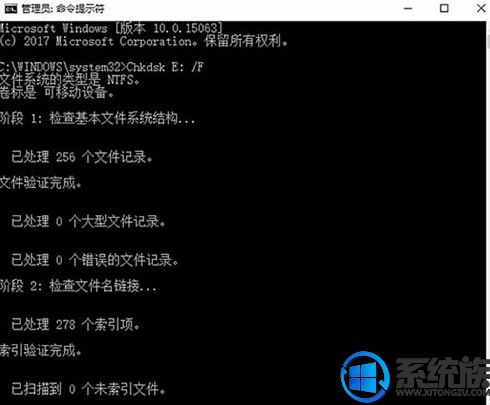
4.如果在修复过程中出现诸如“正在使用”的提示,您可以使用命令行Chkdsk E: /F /X并按enter键进行修复。
5.如果需要查询FAT或FAT32格式硬盘上的文件信息和完整路径,直接输入Chkdsk E: /V回车即可。
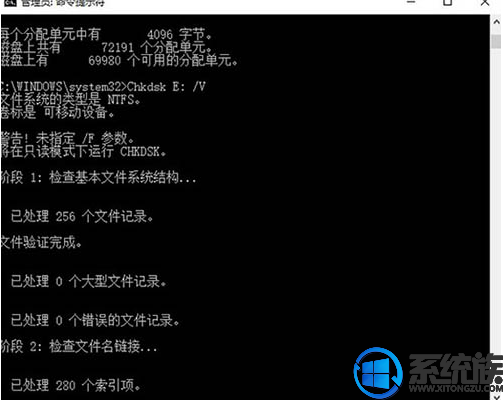
上面介绍的内容是WIn10专业版中使用命令提示符检查系统盘的方法的教程。不知道大家有没有学过。如果你遇到过这样的问题,可以按照边肖的方法自己尝试一下,希望能帮你解决问题。谢谢大家!
免责声明:本站所有文章内容,图片,视频等均是来源于用户投稿和互联网及文摘转载整编而成,不代表本站观点,不承担相关法律责任。其著作权各归其原作者或其出版社所有。如发现本站有涉嫌抄袭侵权/违法违规的内容,侵犯到您的权益,请在线联系站长,一经查实,本站将立刻删除。
本文来自网络,若有侵权,请联系删除,如若转载,请注明出处:https://www.freetrip88.com/baike/294893.html
